

- Можно ли играть в Fortnite на MacBook? (Ответ)
Можно ли играть в Fortnite на MacBook? (Ответ)

Fortnite является одной из самых популярных соревновательных игр, доступных на нескольких платформах, включая ПК, мобильные устройства, Xbox, PlayStation и различные другие системы. Игра когда-то была доступна на устройствах Mac, но была удалена после судебного процесса Epic против Apple.
Пользователи Mac теперь сталкиваются с неопределённостью относительно того, могут ли они по-прежнему играть в эту королевскую битву на своих устройствах. В этой статье мы рассмотрим, можно ли играть в Fortnite на устройствах Mac, изучим все доступные варианты и дадим окончательный ответ на этот важный вопрос.
Также читают: Уровни аккаунтов Fortnite: Все, что нужно знать
Почему Fortnite был удалён с устройств Mac/Apple
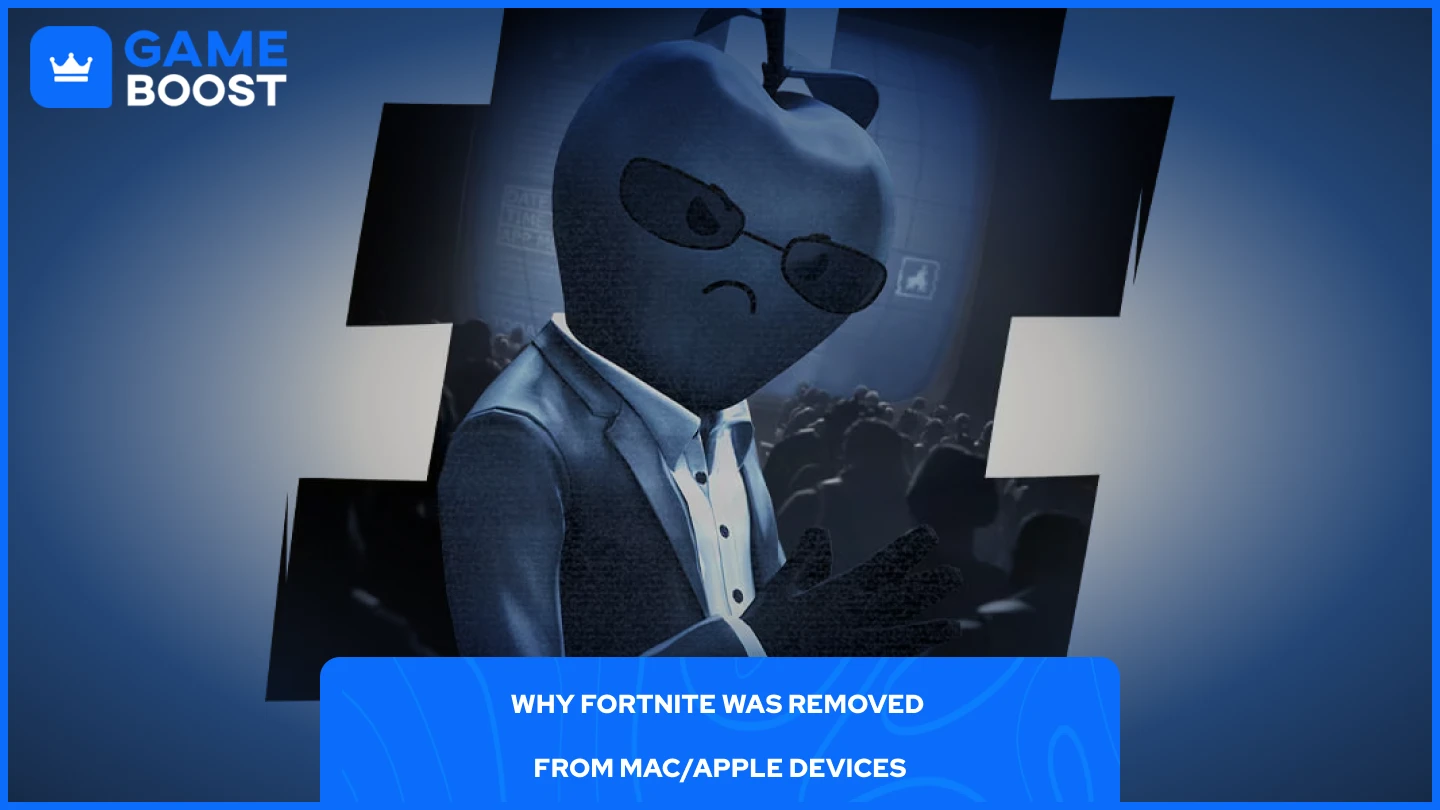
Fortnite исчезла с Mac и других устройств Apple из-за делового конфликта между Epic Games и Apple, который перерос в серьёзное судебное разбирательство.
Конфликт начался в августе 2020 года, когда Epic Games внедрила собственную систему прямых платежей в Fortnite, позволяющую игрокам покупать V-Bucks напрямую у Epic вместо использования системы оплаты App Store от Apple. Этот шаг был направлен на обход стандартной комиссии Apple в размере 30% со всех внутриигровых покупок, которую Epic считала чрезмерной.
Ответ Apple был быстрым и решительным. В течение нескольких часов после запуска платежной системы Epic, Apple удалила Fortnite из Mac App Store и iOS App Store за нарушение условий обслуживания. Epic предвидела такую реакцию и незамедлительно подала иск против Apple, обвиняя компанию в поддержании незаконной монополии на распространение приложений и проведение платежей.
Удаление означало, что новые пользователи больше не могли скачать Fortnite на устройства Mac. Игроки, у которых игра уже была установлена, могли продолжать играть, но позднее перестали получать обновления, новый контент и сезонные изменения.
Юридическая борьба продолжалась годами, обе компании отказывались идти на компромисс. Epic стремилась установить прецедент для альтернативных платежных систем, в то время как Apple настаивала на том, что её политики обеспечивают безопасность и контроль качества для пользователей.
Также читайте: Как смотреть в Fortnite: Полное руководство
Можно ли ещё играть в Fortnite на Mac?
Простой ответ — нет, вы больше не можете играть в Fortnite нативно на устройствах Mac. Нативный клиент Fortnite для macOS полностью не поддерживается с момента его удаления в 2020 году. Даже если игра была установлена до того, как Apple убрала её из Mac App Store, теперь вы не можете получать обновления или подключаться к актуальным серверам.
В результате продолжающихся судебных решений 2025 года в пользу Epic Games, Fortnite вернулась в iOS App Store в Соединённых Штатах. Однако это восстановление касается только iOS-устройств, и распространение всё ещё происходит постепенно по регионам. Пользователи Mac по-прежнему полностью исключены из этого процесса.
Epic Games не объявляла никаких сроков возвращения Fortnite на macOS. Компания, похоже, сосредоточена прежде всего на мобильных платформах, оставляя пользователей Mac в неопределённости. Хотя в будущем Fortnite теоретически может вернуться на macOS, в настоящий момент от Epic Games или Apple нет официальных планов или объявлений относительно нативной поддержки Mac.
Альтернативы для игры в Fortnite на MacOS
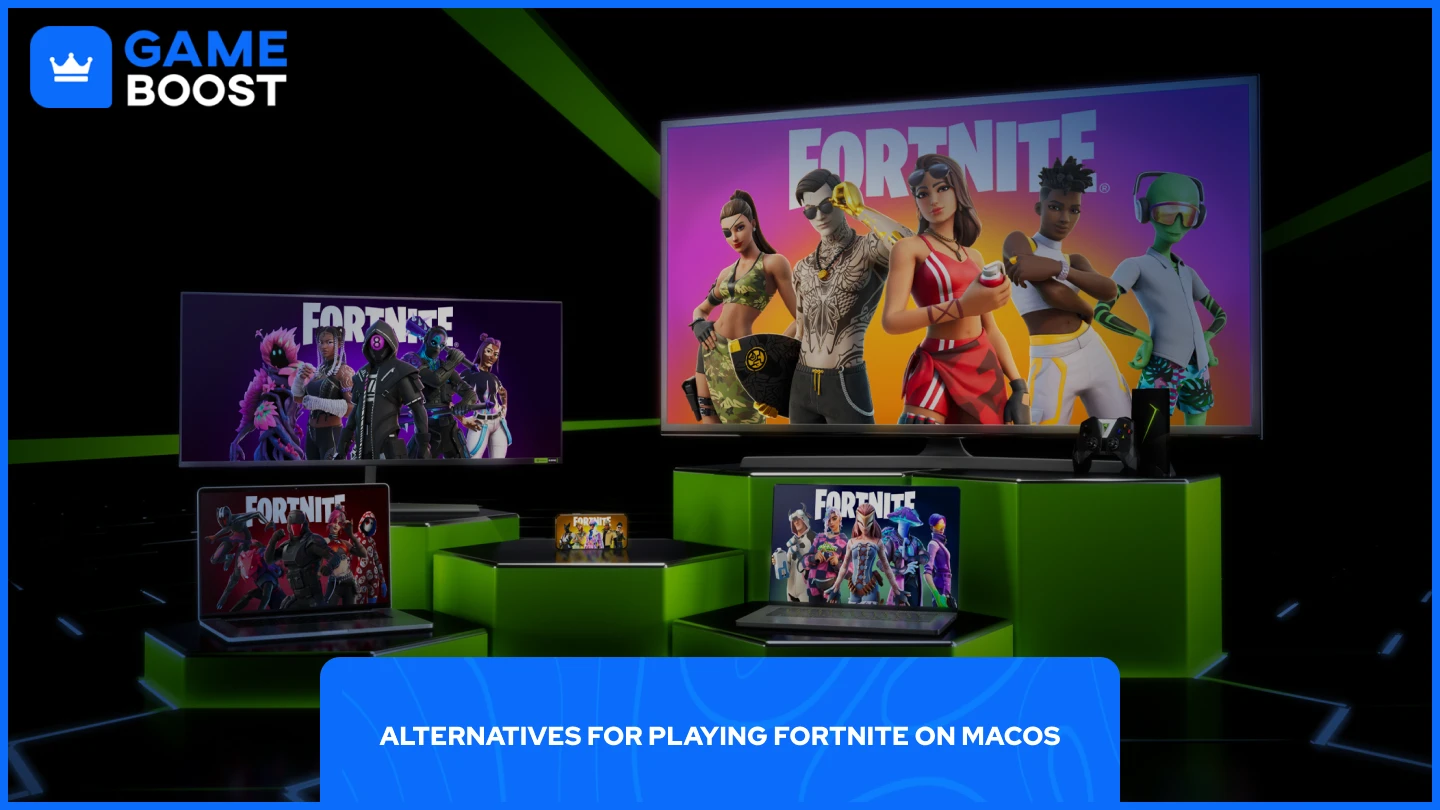
Несмотря на отсутствие Fortnite на macOS, пользователи Mac всё ещё могут получить доступ к игре через альтернативные методы:
Облачный гейминг
Установка Windows на ваш Mac
Эти обходные пути не являются идеальными решениями, но они представляют собой единственные жизнеспособные варианты для игры в Fortnite на вашем MacBook. Каждый метод имеет свои уникальные преимущества и ограничения, влияющие на производительность, удобство и общий игровой опыт.
Также читайте: Как получить Fortnite Save the World: пошаговое руководство
1. Облачный гейминг
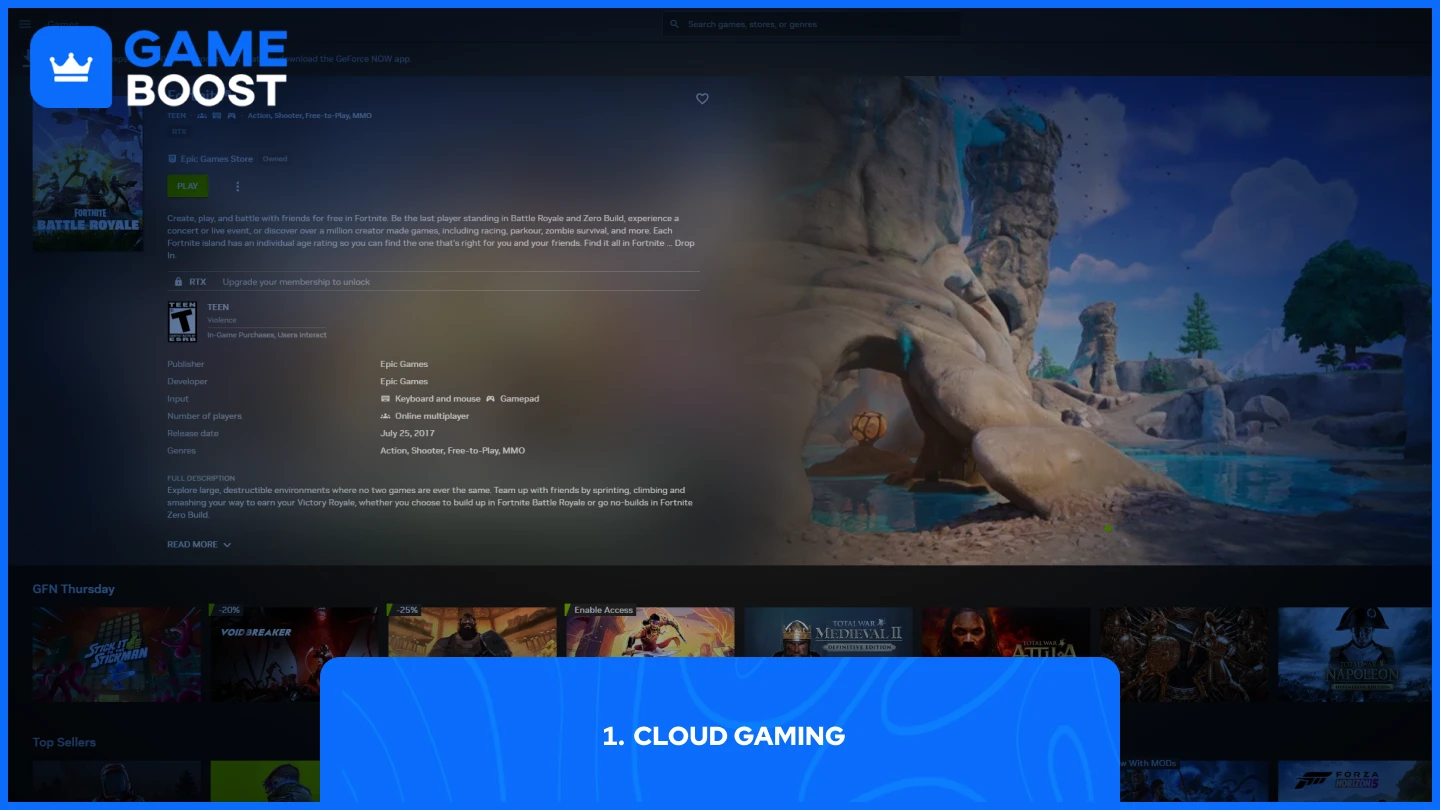
Облачный гейминг позволяет играть на удалённых серверах вместо вашего собственного компьютера. Ваш Mac фактически становится лишь устройством для отображения и ввода, в то время как мощное оборудование в дата-центре выполняет всю обработку.
NVIDIA GeForce Now — один из самых надежных облачных игровых сервисов для Fortnite. Процесс настройки простой:
Установите приложение GeForce Now или откройте его через браузер
Войдите в свои существующие игровые платформы, такие как Epic Games, Steam и Ubisoft Connect
Запускайте игры из вашей библиотеки (Fortnite, Cyberpunk, Apex Legends) через интерфейс GeForce Now
Игра запускается на серверах NVIDIA, пока вы получаете видеопоток и отправляете обратно ваши действия
Основным недостатком является зависимость от интернета. Вам потребуется быстрое и стабильное соединение, чтобы избежать задержек ввода и поддерживать достойное качество видео. Любые перебои в сети напрямую повлияют на ваш игровой опыт, делая облачный гейминг менее надежным, чем локальная установка, при соревновательной игре.
2. Установка Windows на ваш Mac
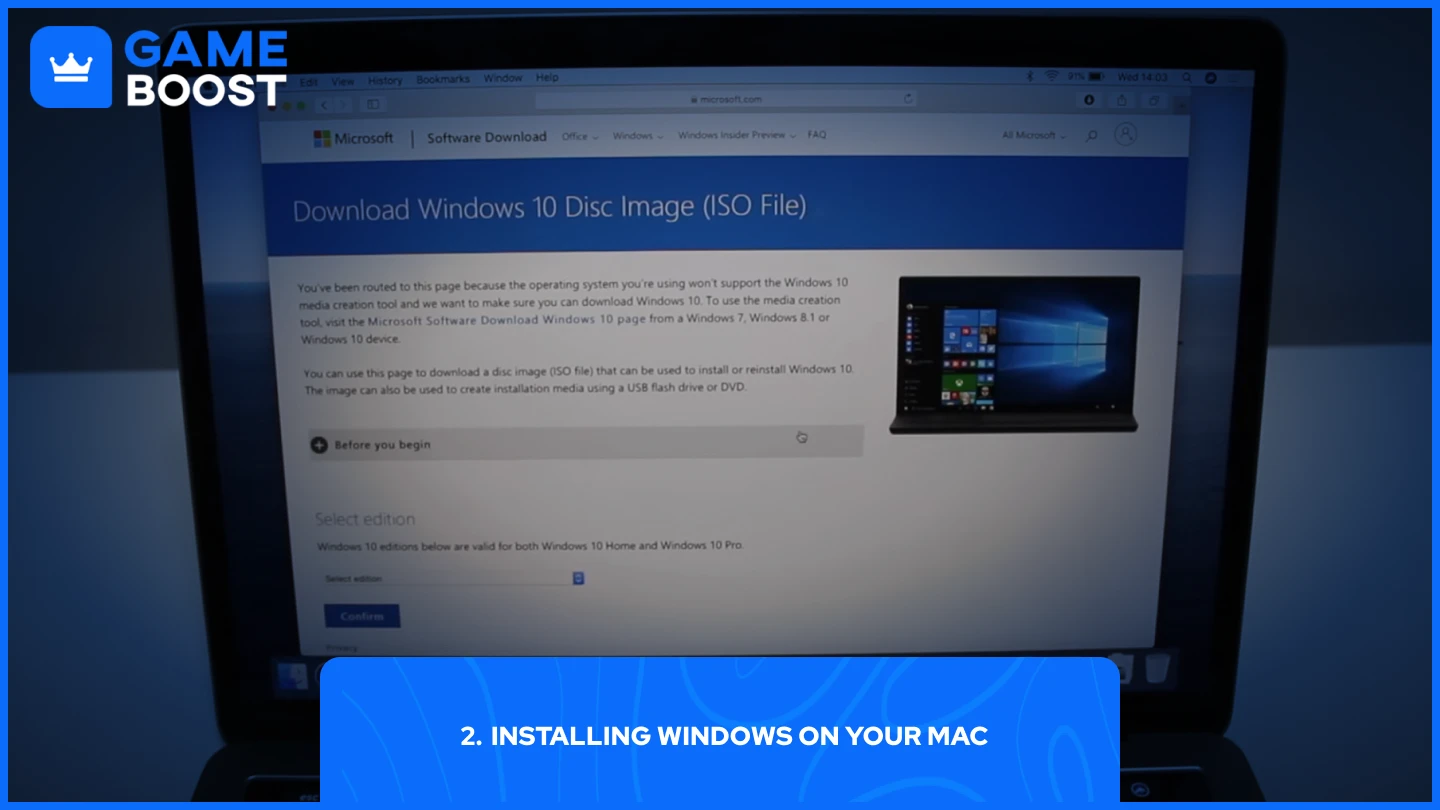
Установка Windows на ваш Mac через двойную загрузку предоставляет доступ ко всей экосистеме Windows, включая Fortnite. Встроенный в Apple помощник Boot Camp Assistant делает этот процесс доступным для большинства пользователей.
Двойная загрузка означает установку двух операционных систем на одном компьютере с возможностью выбора, какую из них запускать при включении. На Mac это обычно означает совместное использование macOS и Windows, хотя работает только одна система одновременно.
Процесс установки осуществляется через Boot Camp Assistant:
Откройте Boot Camp Assistant (находится в Приложениях → Служебные программы)
Вставьте или скачайте ISO-файл Windows с официального сайта Microsoft
Выберите, сколько места на диске выделить для Windows
Boot Camp создаст раздел на вашем диске и перезагрузится для установки Windows
Установите Windows как обычно, выбирая раздел Boot Camp, когда будет соответствующий запрос
После установки нажмите и удерживайте клавишу Option (⌥) при запуске, чтобы выбрать между macOS и Windows
Boot Camp Assistant выполняет технические задачи, такие как разбиение диска на разделы и установка драйверов. После запуска Windows вы можете установить Fortnite через Epic Games Launcher так же, как и любой пользователь ПК. Этот способ обеспечивает нативную производительность, поскольку Windows работает напрямую на железе вашего Mac, а не через виртуализацию. Главный недостаток – необходимость перезагружать компьютер каждый раз, когда вы хотите переключиться между операционными системами.
Заключительные слова
Пользователи Mac не могут играть в Fortnite на родной платформе из-за спора между Epic и Apple. Игра по-прежнему недоступна в Mac App Store, дата её возвращения не объявлена. Единственные варианты — облачный гейминг через GeForce Now/Xbox Cloud Gaming или установка Windows через Boot Camp.
Оба метода работают, но имеют ограничения. Облачный гейминг требует быстрой интернет-соединения, в то время как Boot Camp требует перезагрузки компьютера для переключения между операционными системами. Эти обходные пути остаются необходимыми, пока Epic Games и Apple полностью не решат свои юридические вопросы.
“ GameBoost - Универсальная платформа игровых услуг с миссией на самом деле изменить жизнь каждого геймера. Независимо от того, ищете ли вы валюту, предметы, аккаунты высокого качества или Boost, у нас есть всё необходимое для вас! ”




